
למשתמשים רבים של טלפונים חכמים יש צורך להגדיל את רמת הקול במכשיר. זה עשוי להיות בגלל נמוך מדי את נפח המרבי של הטלפון ועם כל התמוטטות. במאמר זה, אנו נסתכל על הדרכים העיקריות לייצר כל מיני מניפולציות על צליל הגאדג 'ט שלך.
להגדיל את הצליל על אנדרואיד
בסך הכל, ישנן שלוש שיטות עיקריות עבור מניפולציות מעל רמת הקול של הטלפון החכם, יש עוד אחד, אבל זה ישים רחוק מכל המכשירים. בכל מקרה, כל משתמש ימצא אפשרות מתאימה.שיטה 1: הגדלה סטנדרטית של צליל
שיטה זו ידועה לכל משתמשי הטלפונים. הוא מורכב באמצעות לחצני חומרה כדי להגדיל ולהקטין את עוצמת הקול. ככלל, הם ממוקמים על הצדדי של המכשיר הנייד.
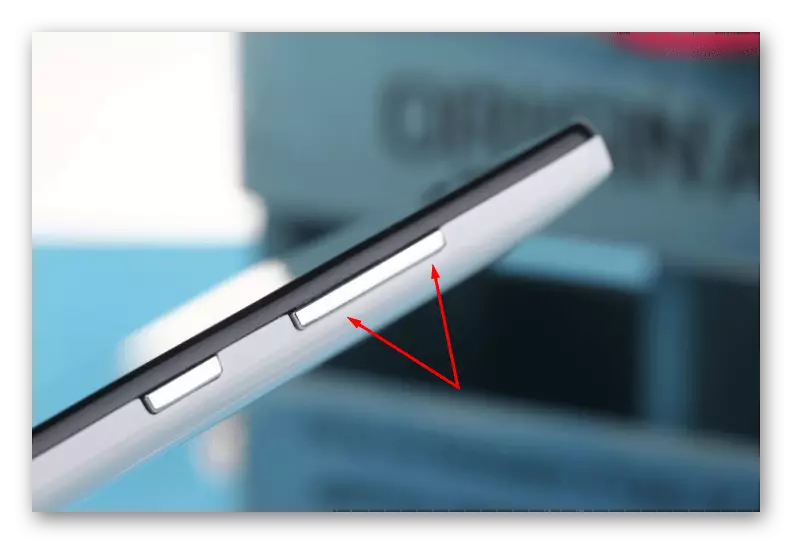
כאשר תלחץ על אחד הלחצנים האלה בחלק העליון של מסך הטלפון, המאפיין של תפריט שינויים ברמת הקול יופיע.
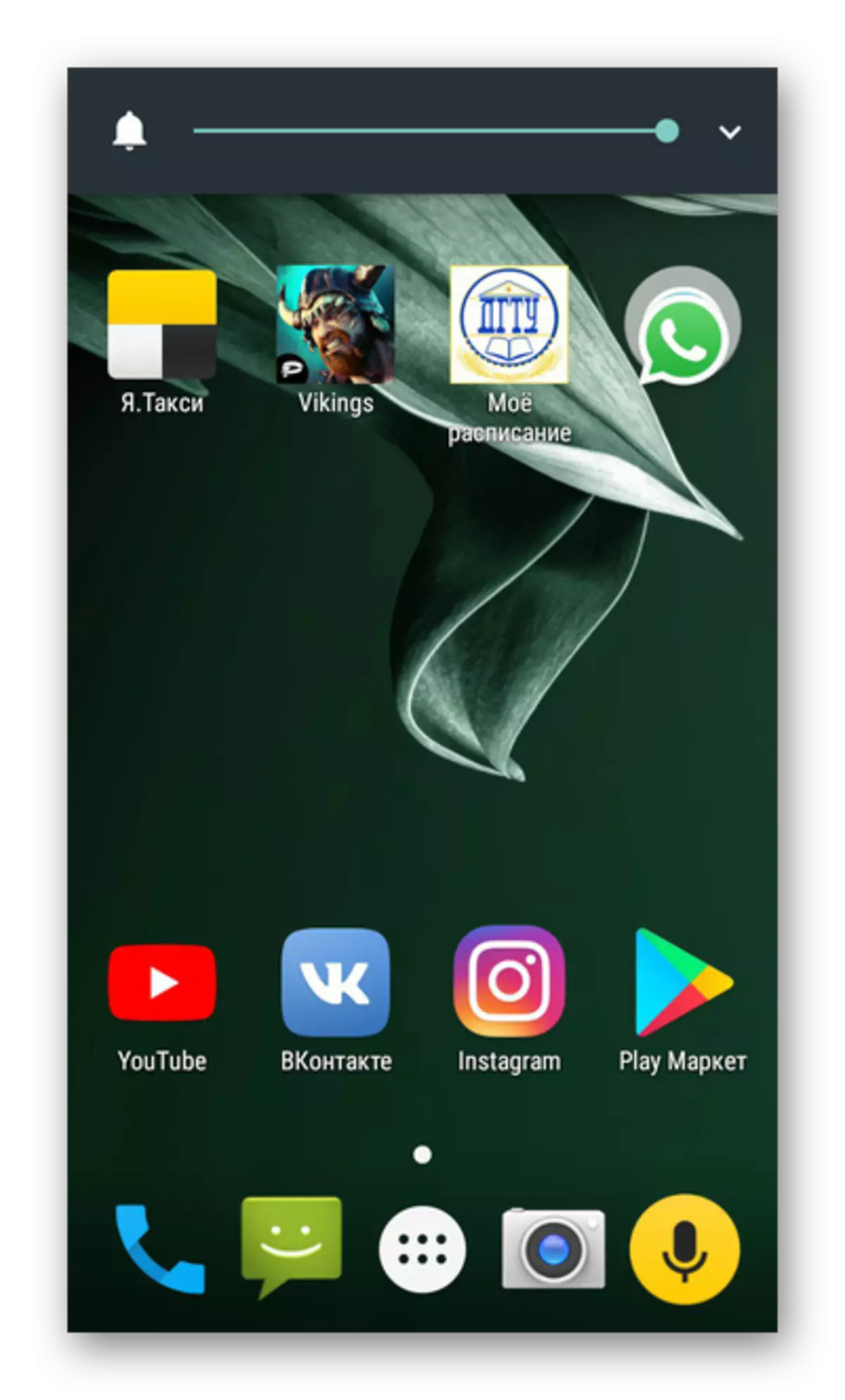
כפי שאתה יודע, צליל של טלפונים חכמים מחולק למספר קטגוריות: שיחות, מולטימדיה ושעון מעורר. כאשר תלחץ על לחצני החומרה, סוג הקול המשמש כעת משתנה. במילים אחרות, אם כל וידאו הוא שיחק, צליל של מולטימדיה ישתנה.
יש גם את היכולת להתאים את כל סוגי הצליל. לשם כך, עם גידול ברמת עוצמת הקול, לחץ על החץ המיוחד - כתוצאה מכך, רשימה מלאה של צלילים תיפתח.
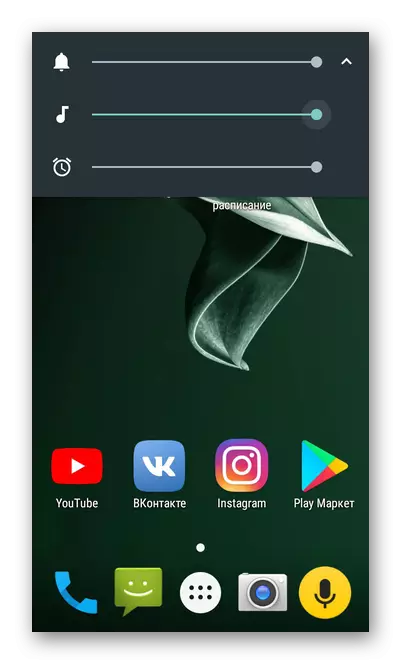
כדי לשנות את רמות הקול, הזז את המחוונים על פני המסך באמצעות לחיצות רגילות.
שיטה 2: הגדרות
אם התרחבה התמוטטות לחצני חומרה כדי לכוונן את רמת עוצמת הקול, באפשרותך לדומה לפעולות המתוארות לעיל באמצעות ההגדרות. כדי לעשות זאת, בצע את האלגוריתם:
- עבור אל התפריט "צליל" מהגדרות הטלפון החכם.
- הקטע של הגדרות עוצמת הקול ייפתח. כאן אתה יכול לייצר את כל המניפולציות הדרושות. עבור יצרנים מסוימים, סעיף זה מיישם מצבים נוספים המאפשרים לך לשפר את האיכות והנפח של הצליל.
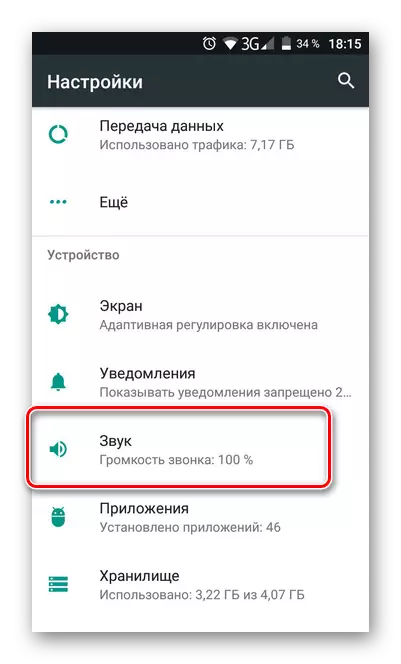
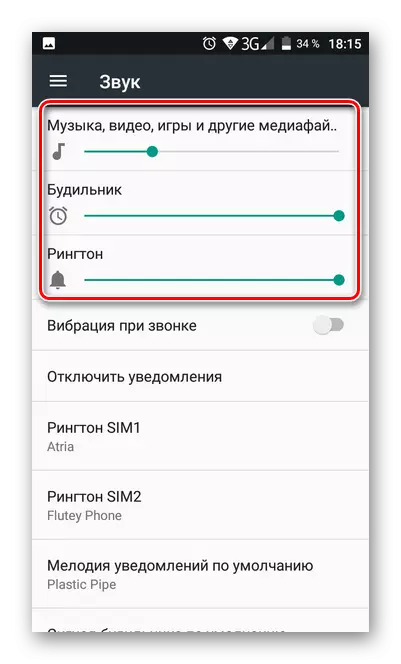
שיטה 3: יישומים מיוחדים
ישנם מקרים שבהם אי אפשר להשתמש בדרכים הראשונות או שהם אינם מתאימים. זה נוגע למצבים שבהם רמת הקול המקסימלית שניתן להשיג בדרך זו אינה מתאימה למשתמש. לאחר מכן, תוכנת צד שלישי באה להצלה, במגוון רחב למדי שהוצג בשוק המחזה.
בכמה יצרנים, תוכניות כאלה מוטמעות בהגדרה סטנדרטית של ההתקן. לכן, זה לא תמיד הכרחי להוריד אותם. ישירות במאמר זה כדוגמה, אנו נסתכל על תהליך של הגדלת רמת הקול באמצעות נפח חינם Booster Goodev יישום.
הורד נפח Booster Goodev
- הורד והפעל את היישום. קרא בעיון ולהסכים עם האזהרה לפני תחילת.
- תפריט קטן נפתח עם מגבר המחוון יחיד. עם זאת, אתה יכול להגדיל את נפח ההתקן עד 60 אחוזים על הנורמה. אבל תיזהר כי יש הזדמנות לקלקל את הדינמיקה של המכשיר.
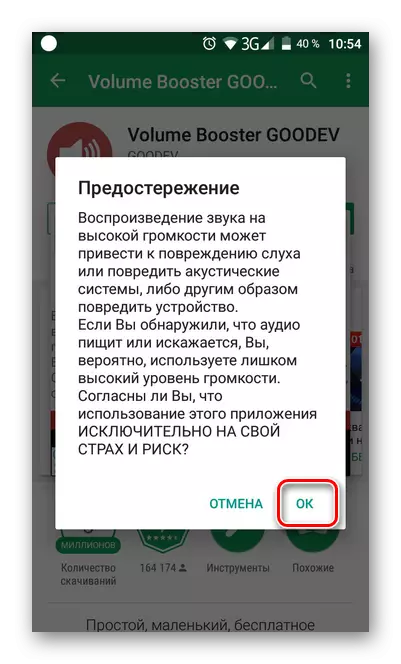
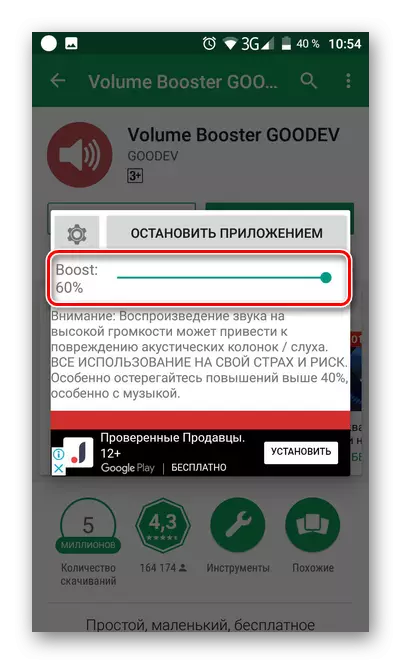
שיטה 3: תפריט הנדסה
לא רבים יודעים כי כמעט כל הטלפון החכם יש תפריט סודי, המאפשר כמה מניפולציות על המכשיר הנייד, כולל הגדרת הקול. זה נקרא הנדסה נוצר עבור מפתחים לצורך ההגדרות הסופיות של המכשיר.
- ראשית אתה צריך להיכנס לתפריט זה. פתח את הגדרת הטלפון והזן את הקוד המתאים. עבור מכשירים של יצרנים שונים, שילוב זה שונה.
- לאחר בחירת הקוד הנכון, תפתח תפריט הנדסה. בעזרת swipes, עבור אל "חומרה בדיקות" סעיף הקש "אודיו".
- בסעיף זה, קיימים מספר מצבי קול, וכל אחד מהם יכול להיות מוגדר:

- מצב רגיל - מצב השמעת קול רגיל ללא שימוש באוזניות ודברים אחרים;
- מצב אוזניות - עבודה עם אוזניות מחוברות;
- מצב רמקול - חיבור רם;
- מצב headset_loudspeaker - רמקול עם אוזניות;
- שיפור הדיבור הוא מצב שיחה עם בן שיח.
- עבור אל ההגדרות של המצב הנדרש. ב צילום מסך של פריטים, אתה יכול להגדיל את רמת נפח הנוכחי, כמו גם את המקסימום המותר.
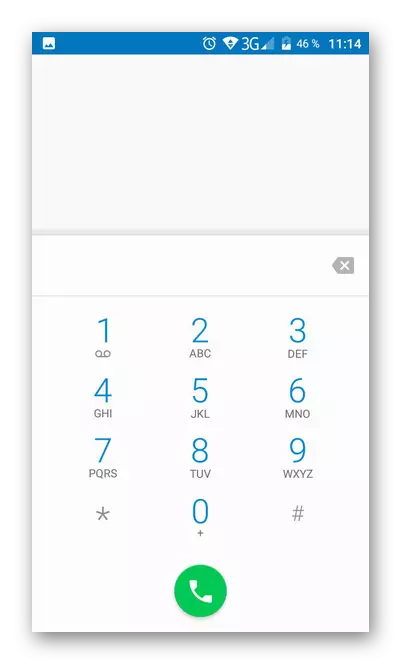
| יַצרָן | קודי |
|---|---|
| סמסונג | * # * # 197328640 # * # * |
| * # # # 8255 # * # * | |
| * # * # 4636 # * # * | |
| Lenovo. | #### 1111 # |
| #### 537999 # | |
| אסוסים | * # 15963 # * |
| # * # 4646633 # * # * | |
| סוני | # * # 4646633 # * # * |
| * # * # 4649547 # * # * | |
| * # # # 7378423 # * # * | |
| Htc | * # # # 8255 # * # * |
| # * # 3424 # * # * | |
| * # * # 4636 # * # * | |
| פיליפס, זטה, מוטורולה | * # * # 13411 # * # * |
| * # # # 3338613 # * # * | |
| * # * # 4636 # * # * | |
| Acer. | * # # # 2237332846633 # * # * |
| Lg. | 3845 # * 855 # |
| Huawei. | * # # # 14789632 # * # * |
| * # # # 2846579 # * # * | |
| אלקטל, טוס, טקסט | # * # 4646633 # * # * |
| יצרנים סינים (Xiaomi, Meizu, וכו ') | * # # # 54298 # * # * |
| # * # 4646633 # * # * |
היזהר בעת עבודה בתפריט ההנדסה! כל הגדרה שגויה יכולה להשפיע ברצינות על הפעולה של המכשיר שלך לרעה. לכן, נסה למקסם את האלגוריתם המוצג להלן.
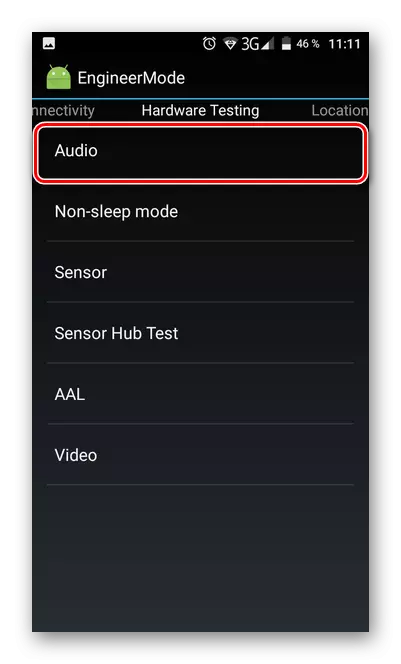
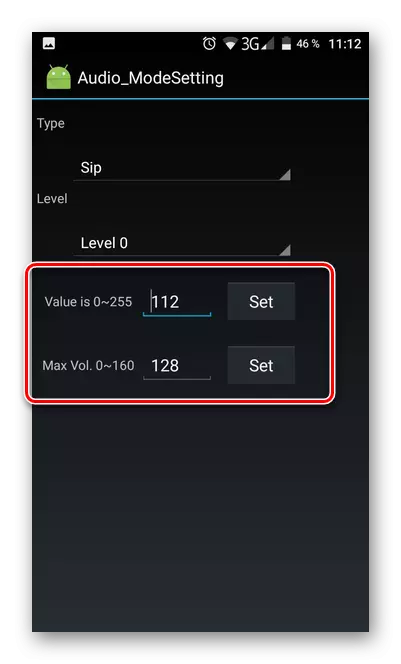
שיטה 4: תיקון תיקון
עבור טלפונים חכמים רבים, פותחו תיקונים מיוחדים על ידי חובבים, ההתקנה של אשר מאפשר לשפר את איכות הצליל השמעה ופשוט להגדיל את רמת הפלייבבק. עם זאת, תיקונים כאלה אינם כל כך קל למצוא ולהתקין, כל כך משתמשי חסרי ניסיון עדיף לא לקחת במקרה זה.
- קודם כל, אתה חייב לקבל שורש זכויות.
- לאחר מכן, אתה צריך להתקין התאוששות מותאמת אישית. עדיף להשתמש בקשה לשחזור Teamwin (TWRP). באתר האינטרנט של היזם הרשמי, בחר את דגם הטלפון שלך והורד את הגרסה הרצויה. עבור כמה טלפונים חכמים, גרסה מתאימה לשוק לשחק.
- עכשיו יש צורך למצוא את התיקון עצמו. שוב, תצטרך ללכת לפורומים thatatic שבו מספר עצום של פתרונות שונים מרוכזים למגוון של טלפונים. מצא מתאים לך (בתנאי שהוא קיים) הורדה, ולאחר מכן מקום על כרטיס הזיכרון.
- בצע גיבוי של הטלפון שלך במקרה של בעיות בלתי צפויות.
- עכשיו באמצעות יישום TWRP, הפעל את ההתקנה תיקון. לשם כך, לחץ על "התקן".
- בחר את התיקון שהורדת מראש והתחל את ההתקנה.
- לאחר ההתקנה, יופיע יישום מתאים, ומאפשר לך לבצע את ההגדרות הדרושות כדי לשנות ולשפר את הצליל.
קרא עוד: קבלת זכויות שורש על אנדרואיד
לחלופין, ניתן להשתמש בהתאוששות CWM.
הוראות מפורטות להתקנת התאוששות חלופית יש לחפש באינטרנט בעצמך. מומלץ למטרות אלה לפנות לפורומים קשריים, מציאת מחיצות המוקדשות למכשירים ספציפיים.
הזהר! כל זה סוג של מניפולציה אתה עושה בלעדית על אחריותך! תמיד יש את הסבירות כי במהלך ההתקנה משהו משתבש ואת הפעולה של המכשיר יכול להיות שבור ברצינות.
קרא עוד: כיצד לבצע מכשירי אנדרואיד גיבוי לפני הקושחה
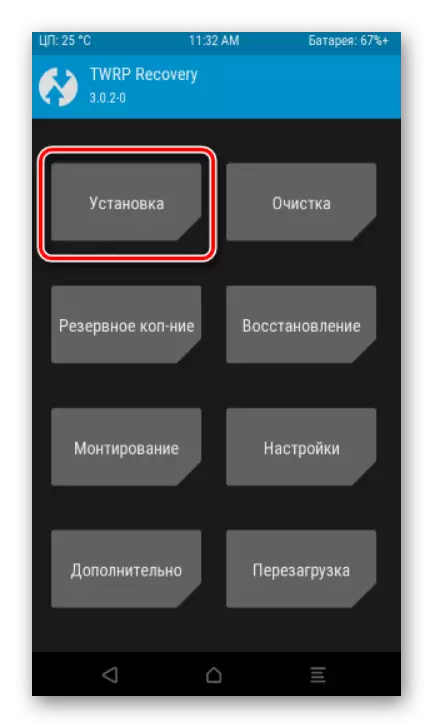
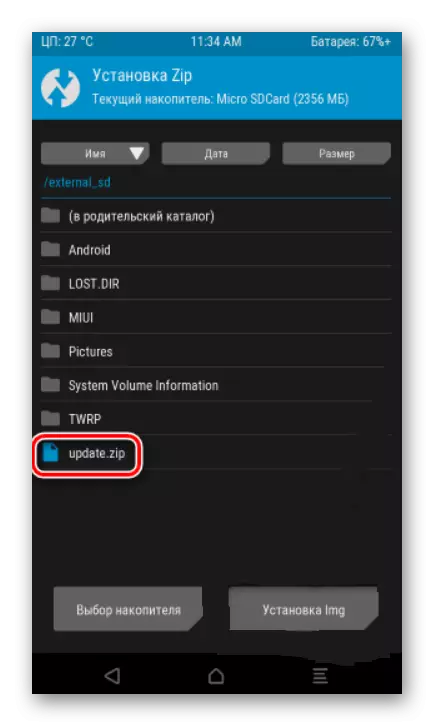
ראה גם: כיצד לתרגם מכשירי אנדרואיד למצב שחזור
סיכום
כפי שניתן לראות, בנוסף לשיטה הסטנדרטית של הגדלת עוצמת הקול באמצעות לחצני חומרה עבור טלפון חכם, קיימות שיטות אחרות המאפשרות הן לצמצם ולהגדיל את הצליל כסטנדרט ולבצע מניפולציות נוספות המתוארות במאמר.
